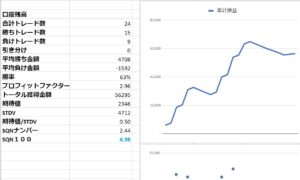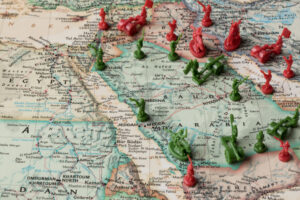次元の違う「はらみ線(インジケーター)」を開発しました。専用のEAと組み合わせて半自動倍させたり、はらみ線からのだましパターンだけを見つけたり、1枚のチャートから複数の時間足を同時に監視したり、高度なフィルタリングができます。
まさに最強のはらみ線インジケーターです。
このページではその使い方と無料で入手する方法を解説します。
1.最強のはらみ線(インサイドバー)インジケーター 概要

はらみ線インジケーターは、サンチャゴの高機能プライスアクションインジケーターシリーズの一つです。
インサイドバー(はらみ線、はらみ足)からのブレイクアウトを検知し、シグナルを出すことが出来るインジケーターです。
複数の条件でフィルタをかけたり、複数の時間軸を同時に監視することが出来ます。 また、PriceAction_EAと組み合わせて使う事でシグナルが出たタイミングで発注することが出来ます。
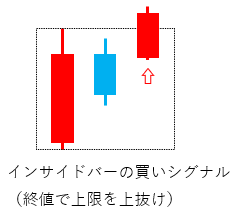
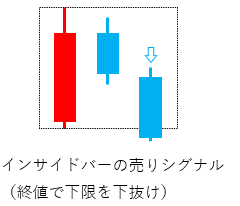
はらみ線(インサイドバー)とは?の解説はこちら↓
2.使い方
チャートにインジケータを適用するとチャート上にシグナル(矢印)が表示されます。
買いシグナルは赤色の矢印で表示され、売りシグナルは青色の矢印で表示されます。
同じチャート上でPriceAction_EAを稼働させることで、シグナルが出たタイミングで売買を行うことが出来ます。

3.各種パラメーターの説明
| パラメータ名称 | 説明 |
| ▼シグナルの検出条件に関する設定 | |
| (1)バーの本数が何本以上の時に検出するか | バーの本数が何本以上の時に検出するかを指定する項目です (※1) |
| (2)検出するパターン | 検出するパターンを指定する項目です。 ・全てのパターンを検出 ・フェイクパターンのみ検出 (※2) |
| —–シグナルの位置—– (※3) | |
| (3)高値安値を計算する期間 | 高値安値を計算する期間を指定する項目です |
| (4)発生位置(期間高安に対する比率) | 期間の高値安値に対して何パーセント位置で発生したシグナルを検出するかを指定する項目です。 |
| —–ローソク足の値幅—– (※4) | |
| (5)値幅平均を計算する期間 | 値幅平均を計算する期間を指定する項目です。 |
| (6)母足値幅の下限(平均に対する倍率) | 検出する母足の値幅の下限を指定する項目です(平均に対する倍率で指定) |
| (7)母足値幅の上限(平均に対する倍率) | 検出する母足の値幅の上限を指定する項目です(平均に対する倍率で指定) |
| (8)ブレイク足値幅の下限(平均に対する倍率) | 検出するブレイク足の値幅の下限を指定する項目です(平均に対する倍率で指定) |
| (9)ブレイク足値幅の上限(平均に対する倍率) | 検出するブレイク足の値幅の上限を指定する項目です(平均に対する倍率で指定) |
| —–アラート—– | |
| (10)アラート機能 | シグナルが発生した時にアラートを鳴らすかどうかを設定する項目です |
| ▼シグナルの検出条件に関する設定 | |
| (11)過去のバーにサインを表示する本数 | 過去何本分のローソク足にシグナルを表示するかを指定する項目です 複数時間軸を監視している場合、大きな数値を入力すると表示に時間がかかる場合があります。 |
| (12)現在の時間軸 | チャートの現在の時間軸で発生したシグナルを検出するかを指定する項目です |
| (13)M1 | 1分足で発生したシグナルを検出するかを指定する項目です |
| (14)M5 | 5分足で発生したシグナルを検出するかを指定する項目です |
| (15)M15 | 15分足で発生したシグナルを検出するかを指定する項目です |
| (16)M30 | 30分足で発生したシグナルを検出するかを指定する項目です |
| (17)H1 | 1時間足で発生したシグナルを検出するかを指定する項目です |
| (18)H4 | 4時間足で発生したシグナルを検出するかを指定する項目です |
| (19)D1 | 日足で発生したシグナルを検出するかを指定する項目です |
| (20)W1 | 週足で発生したシグナルを検出するかを指定する項目です |
| (21)MN1 | 月足で発生したシグナルを検出するかを指定する項目です |
| —–四角形表示—– | |
| (22)四角形の表示 | インサイドバーの範囲に四角形を表示するかどうかを指定する項目です |
| (23)四角形の色 | 四角形の色を指定する項目です |
| (24)フェイクパターンの四角形の色 | フェイクパターンの時の四角形の色を指定する項目です |
(※1)バーの本数について
1本目の足の高値/安値の範囲に何本以上の足が含まれた時に検出するかを指定します。
(1)バーの本数が何本以上の時に検出するか = 「3」
を入力した場合の検出条件は以下のようになります。(買いシグナルの場合)
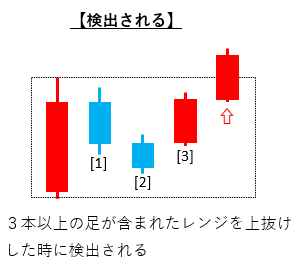
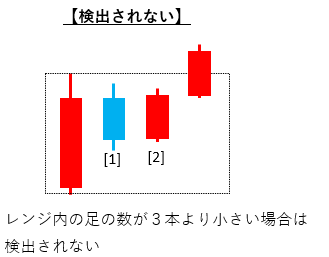
(※2)フェイクパターン(だまし)について
シグナルとは逆方向に「だまし」が発生したパターンです。
(2)検出するパターン = 「フェイクパターンのみ」
を選択することで、「だまし」が発生したパターンのみを検出することが出来ます。
(以下は買いシグナルの場合)
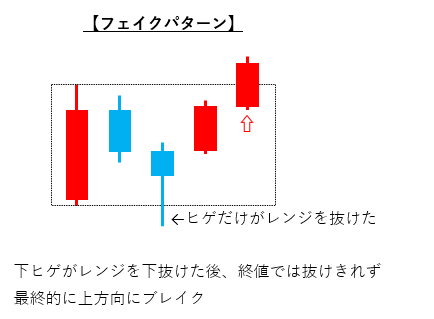
(※3)シグナルの位置について
シグナル発生位置(直近の値動きに対してどの位置で発生したか)によって、検出するかどうかを設定することが出来ます。
このパラメータを設定することで高値圏で出た買いシグナル、安値圏で出た売りシグナルを検知しないようにすることが出来ます。 シグナル発生位置は、買いシグナルの場合は2本のローソク足の安値、売りシグナルの場合は2本のローソク足の高値となります。
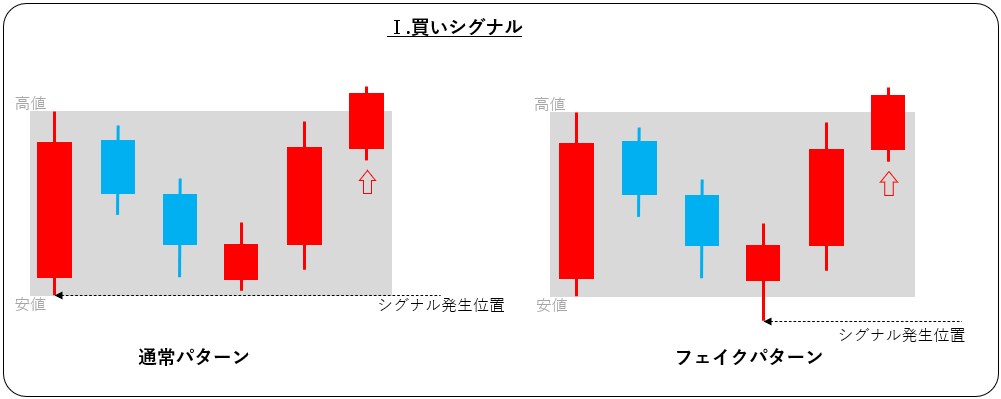
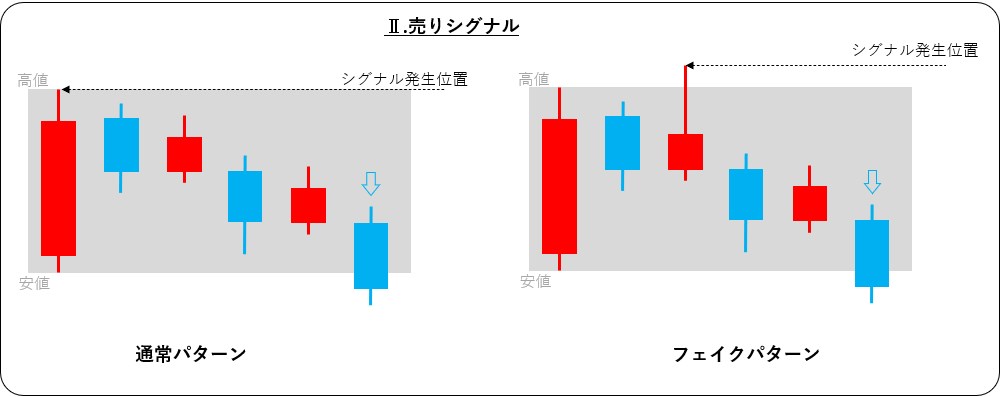
「(3)高値安値を計算する期間=50」、「(4)発生位置(期間高安に対する比率)=30」を入力した場合以下のように高値圏で出た買いシグナル、安値圏で出た売りシグナルが検出されなくなります。 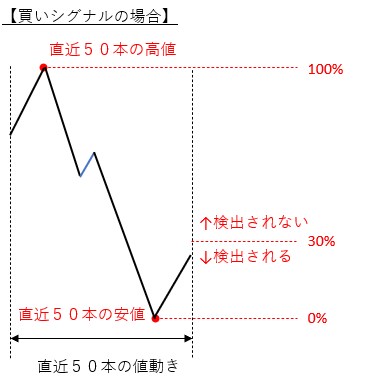
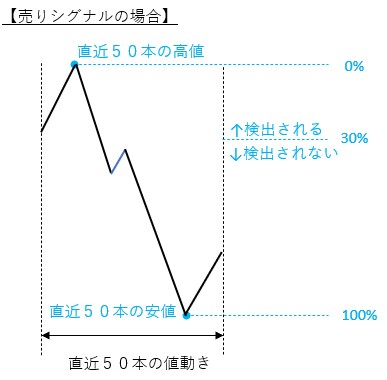
●期間高値/安値をブレイクアウトした場合のピンバーのみを検出したい場合
例えば20日間の安値をブレイクアウトした買いのピンバー、20日高値をブレイクアウトした売りのピンバーを検出したい場合、「(3)高値安値を計算する期間=20」、「(4)発生位置(期間高安に対する比率)=0」を入力してください。
(※4)ローソク足の値幅について
値幅の小さすぎるローソク足や大きすぎるローソク足で発生したシグナルを検知しないようにするための設定項目です。
Signal_InsideBarインジでは、母足とブレイク足のそれぞれにローソク足の値幅フィルタをかけることが出来ます。
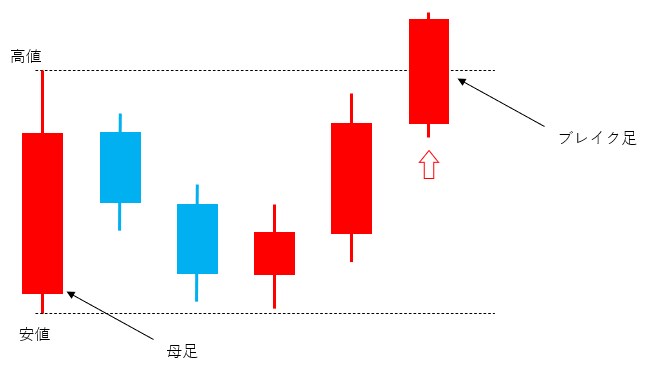
デフォルト設定では「(5)値幅平均を計算する期間=200」 「(6)母足値幅の下限(平均に対する倍率)=1」、「(7)母足値幅の上限(平均に対する倍率)=5」 「(8)ブレイク足値幅の下限(平均に対する倍率)=1」、「(9)ブレイク足値幅の上限(平均に対する倍率)=5」 となっているので、母足とブレイク足の値幅がそれぞれ直近200本のローソク足の値幅(安値~高値) の平均以上かつ平均の5倍以下の場合にシグナルが検出されます。
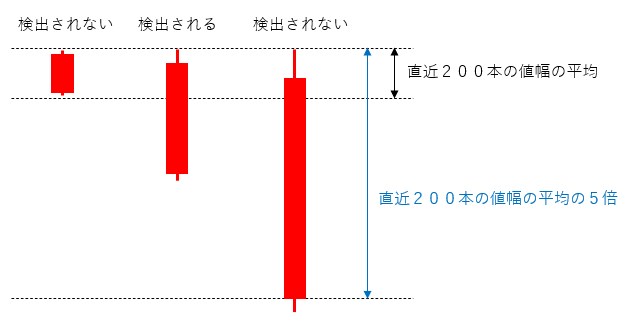
4.仕様等
インサイドバーの検出条件について
「1本目の高値から安値の中に2本目の足(ヒゲを含める)がすっぽり収まっていること」
がインサイドバーの抽出条件となります。
3本目以降はヒゲだけが抜けた場合はレンジを抜けてないものとして判定され、 確定した足の終値でレンジを抜けるとブレイクアウトとして判定されシグナルが発生します。
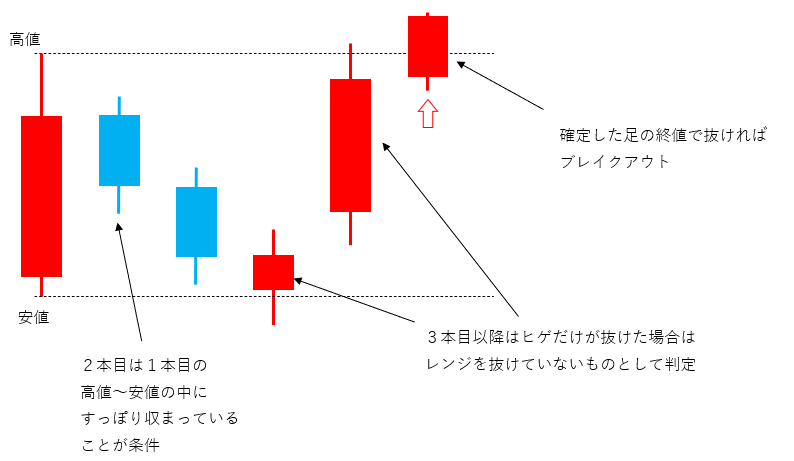
シグナルが出るタイミング
指定した時間足のローソク足が確定した瞬間に、確定した足が検出条件を満たしていれば シグナルが発生します。
プライスアクションEA側でシグナルが検出される条件
シグナルインジケーターの「シグナル安値」~「シグナル高値」がプライスアクションEAの買いゾーン内に含まれていればシグナルとして検知します。
このインジケーターの「シグナル安値」と「シグナル高値」は以下のようになります。
Ⅰ.買いシグナル
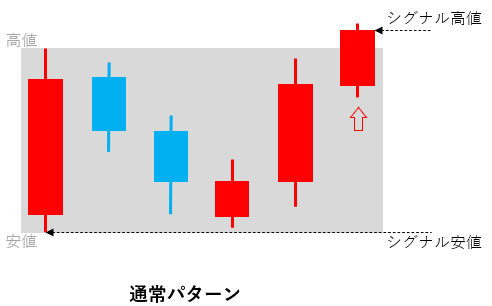
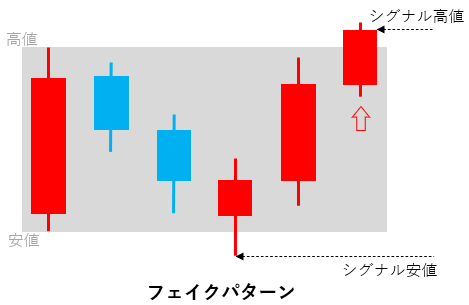
Ⅱ.売りシグナル
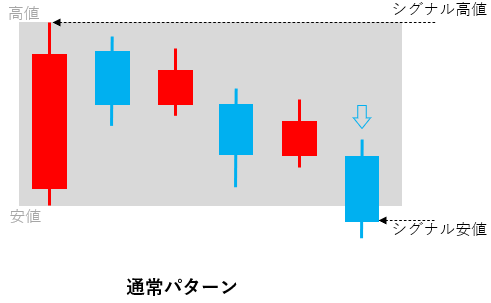
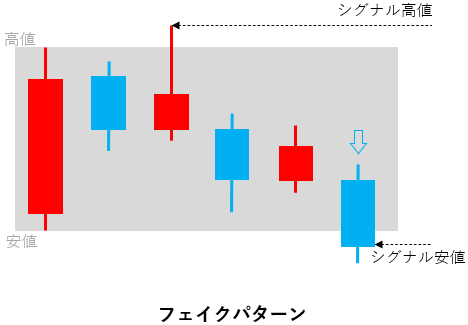
買いの場合を例にとると、 下の図のようにシグナルが発生したローソク足のシグナル安値~シグナル高値(点線で囲まれた部分)が 「EA買いゾーンと」重なっていればシグナルとして検出されます。
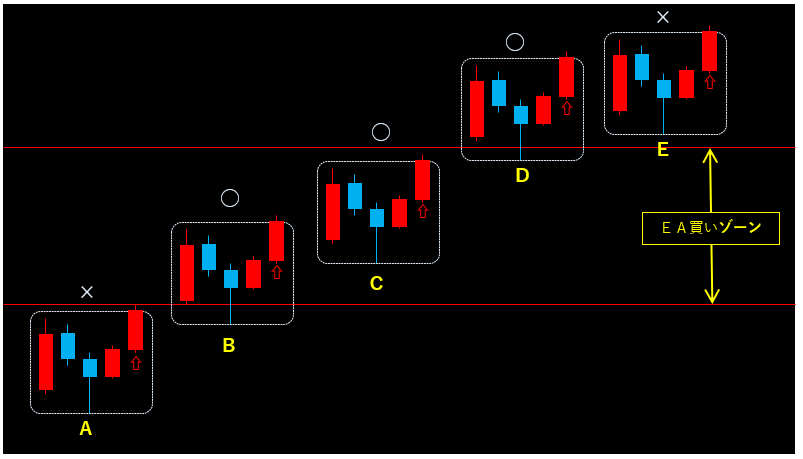
ロスカット値
EAのロスカットモードで「自動」を選択した場合にインジケーターからEAに渡されるロスカットの値です 。買いシグナルの場合、レンジ内の一番低い価格、売りシグナルの場合はレンジ内の一番高い価格になります。
Ⅰ.買いシグナルのロスカット値
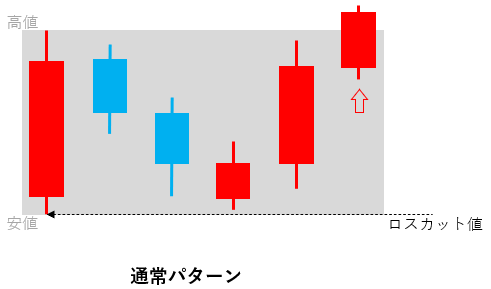
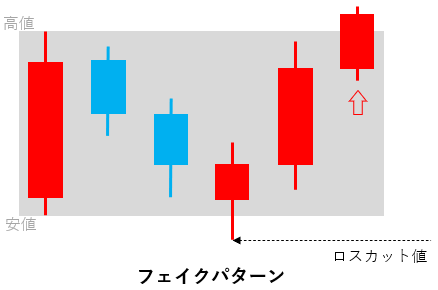
Ⅱ.売りシグナルのロスカット値
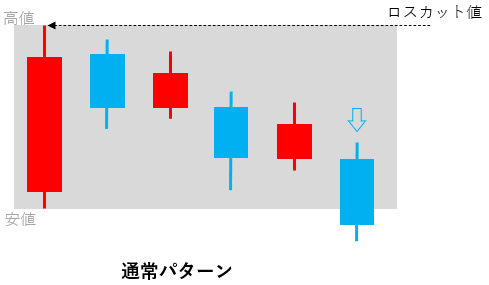
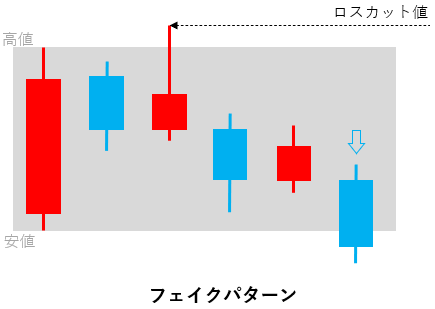
5.その他
定型チャートからの呼び出しについて
このインジケーターは定型チャートから呼び出しても問題ありません。 EAと組み合わせて使用する場合は、EAは定型チャートに保存しないようにしてください。
シグナルが上手く表示出来きないとき
MT4にローソク足の過去のデータが読み込まれていない可能性が有ります。
時間軸の切り替えを何度か行うとデータが読み込まれシグナルが表示されます。
異なる時間軸のシグナルの位置がずれて表示される
インジケーターの仕様です。
例えば現在のチャートの時間軸が5分足の場合、1時間足で出たシグナルはチャート上のローソク足から離れた位置に
表示される場合があります。これは1時間足のシグナルは1時間足をベースにした位置にシグナルが表示されているためです。
どの時間軸で出たシグナルかを確認したい
マウスカーソルをシグナルの矢印の頂点辺りに合わせると、シグナルの名前が表示されます。
下の図の場合、「Ins_Sell_H1_2020.04.16 01:59 1.09106」のH1の部分が時間軸となり、
1時間足で発生したシグナルという事になります。
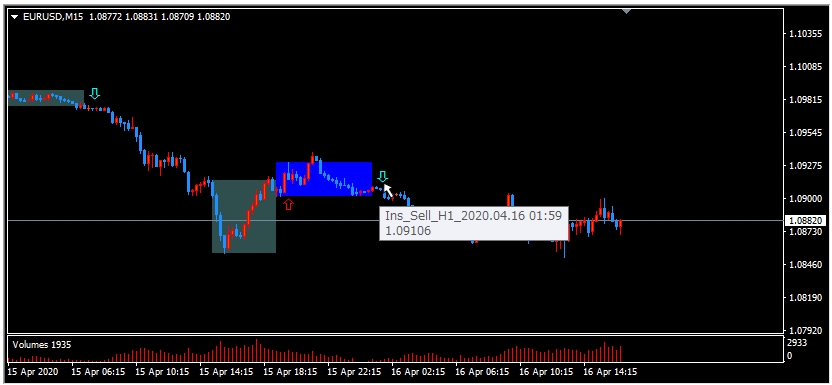
はらみ線インジケーターは無料で入手できます
この高機能なはらみ線インジケーターは、サンチャゴの無料ウェビナーで入手することができます。
このページの下やサイドバーのリンク先からサンチャゴのウェビナーにご登録ください。すぐに各種プライスアクションインジケーターを入手できるウェビナーにご案内いたします。
以上で最強のはらみ線(インサイドバー)インジケーターの使い方の解説を終わります。